简述电脑怎样重装系统win7旗舰版
- 分类:Win7 教程 回答于: 2022年11月21日 12:24:07
win7系统的小伙伴现在占据了电脑市场很大的份额,大量的用户使用的电脑,用得都是win7的系统,然而,却也有很多小伙伴不知道电脑怎样重装系统win7旗舰版,所以下面让小编我来跟大家说说电脑重装系统win7旗舰版步骤教程,大家一起来看看吧。
工具/原料:
系统版本:windows7旗舰版
品牌型号:惠普 V3913TU
软件版本:小白三步装机版V2290+魔法猪一键重装系统v2290
方法/步骤:
方法一:小白三步装机版软件在线重装win7旗舰版
1.下载安装小白三步装机版软件,点击打开装机软件,点击立即重装。

2.软件此时将会开始下载系统镜像,耐心等待。
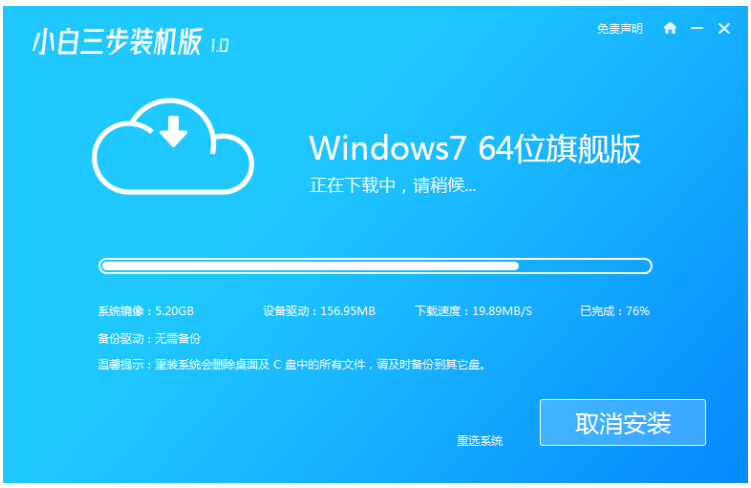
3.环境部署完成之后,点击立即重启电脑。
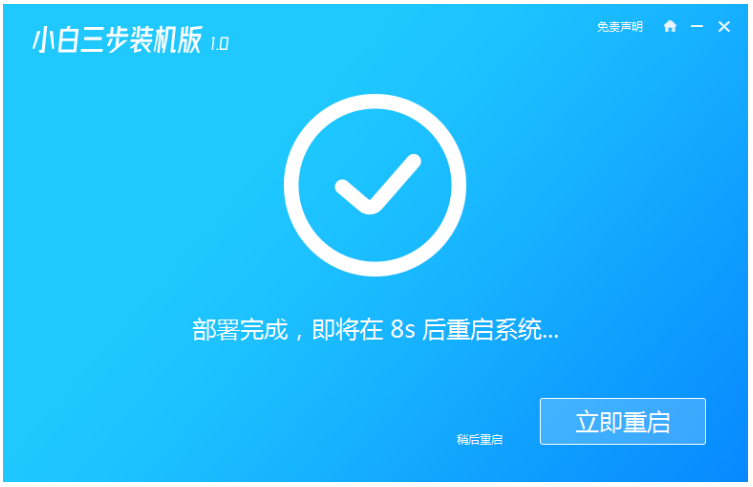
4.重启电脑之后进入启动项界面,选择第二选项,按回车键进入Windows PE系统。

5.进入到 PE 系统之后,点击打开装机工具进行win7旗舰版的安装。

6.系统安装完成之后,点击立即重启。
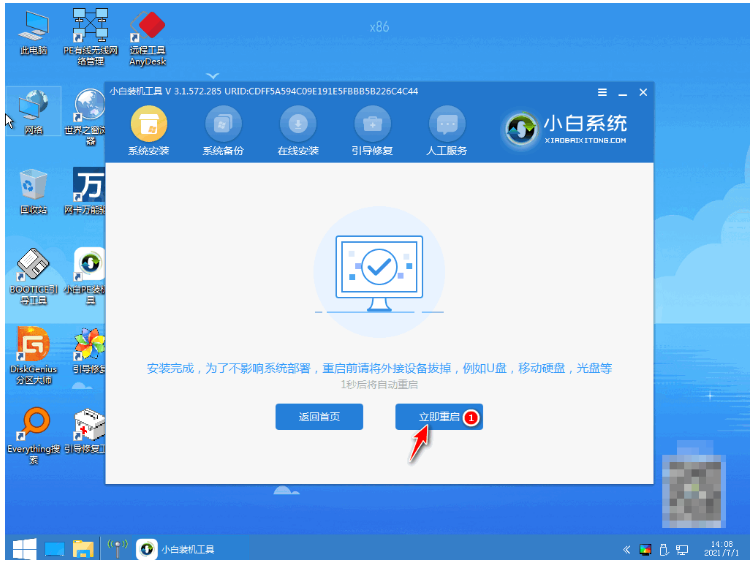
7.等待几分钟后重启电脑直至进入全新win7旗舰版系统桌面即电脑重装系统win7旗舰版成功。

方法二:魔法猪一键重装系统软件一键重装win7旗舰版
1、下载安装魔法猪并打开,选择在线重装系统,选择我们需要重装的win7旗舰版系统,点击下一步。
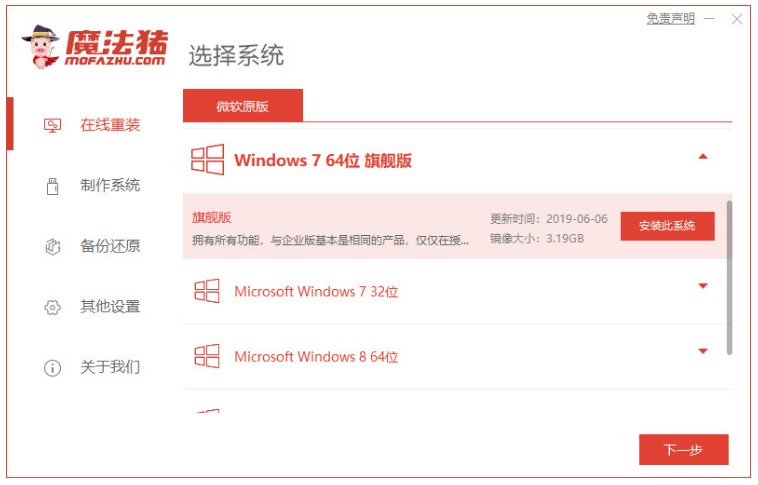
2、选择自己想要安装的软件,点击下一步。
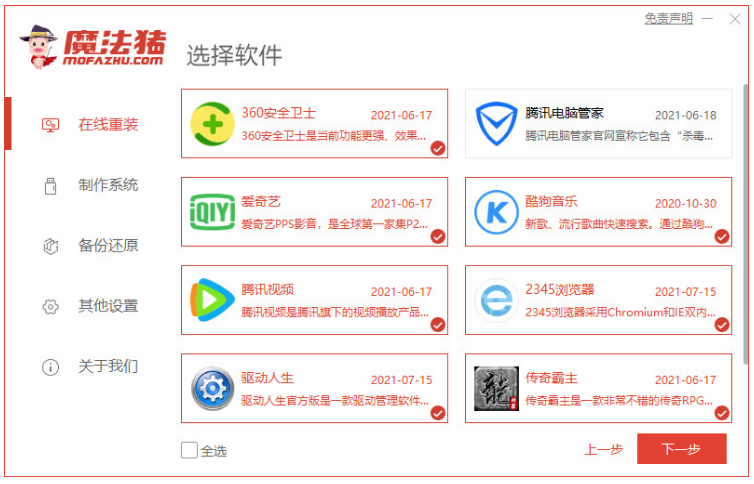
3、装机工具此时正在开始下载系统镜像、软件还有设备驱动等等。
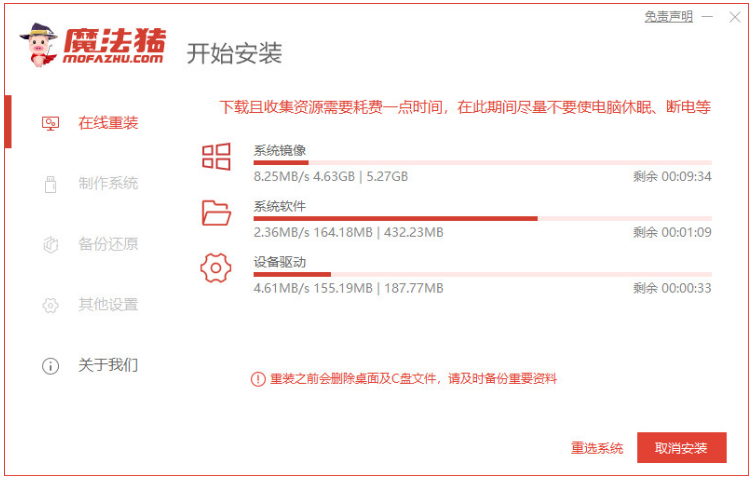
5、环境部署完毕之后,点击立即重启电脑。
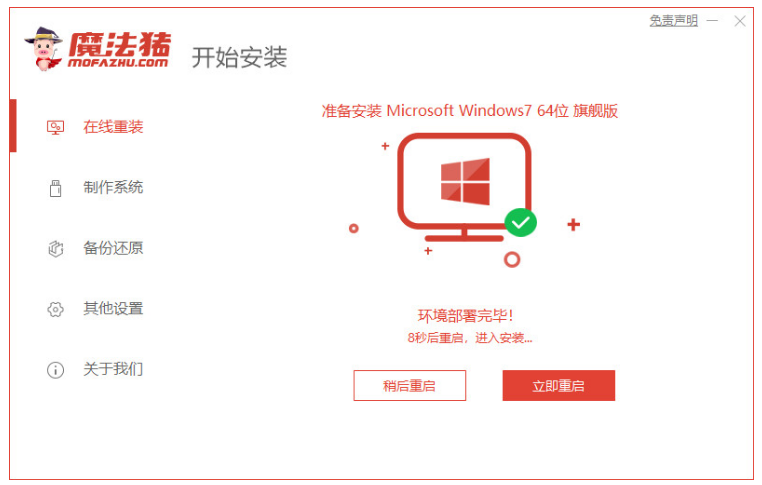
6、电脑进入到windows启动管理器页面,选择带有光标的项按回车键进入pe系统。
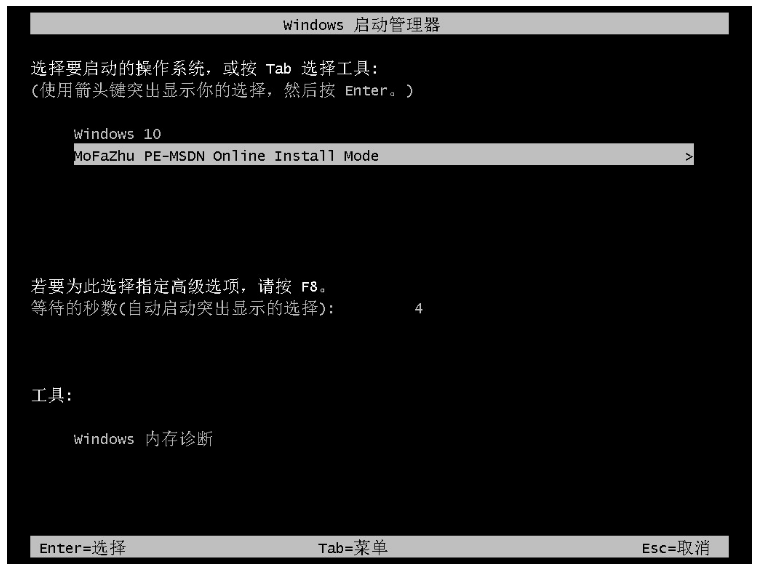
7、加载过程中,请大家耐心等待。
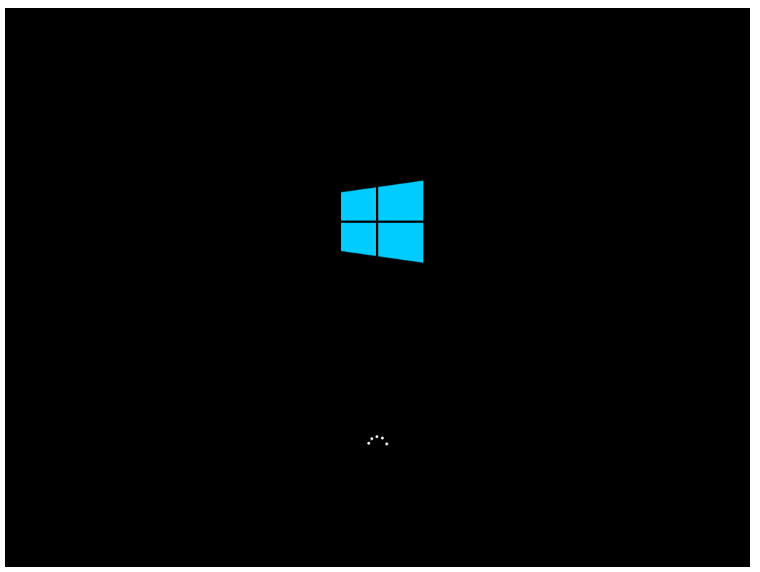
8、电脑此时将会开始安装系统。

9、在弹出的窗口界面中勾选C盘,点击确定就可以啦。
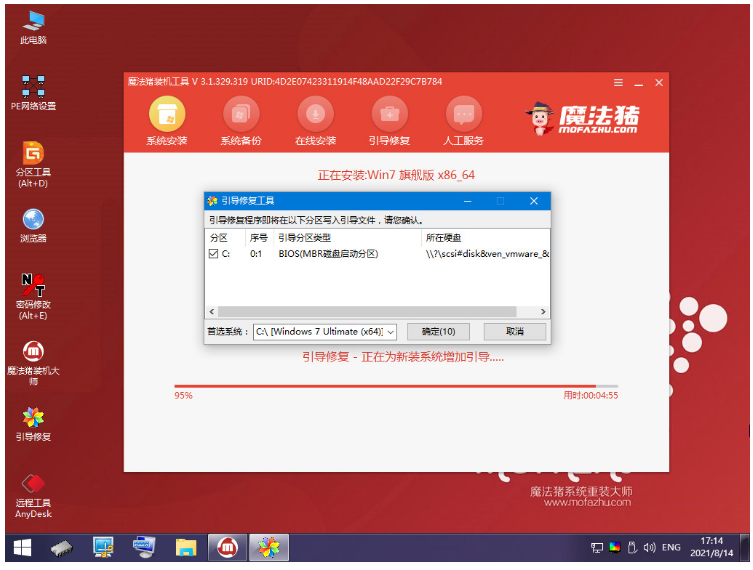
10、系统安装完成之后,点击立即重启电脑。
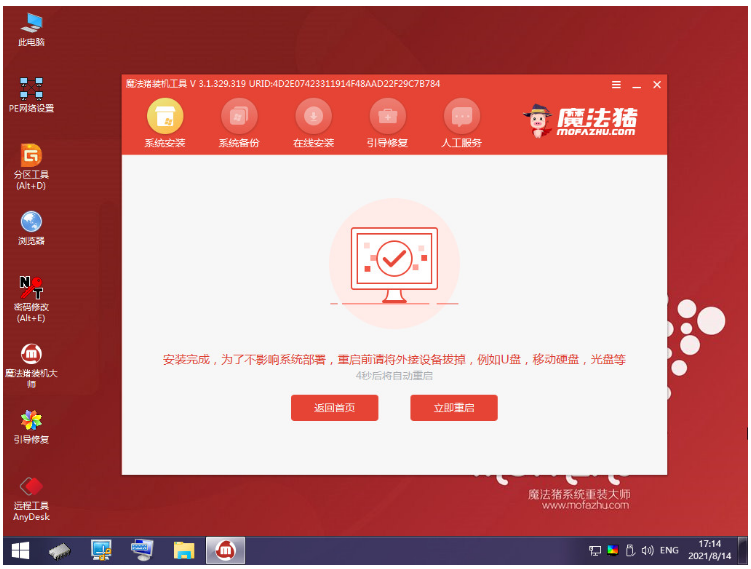
11、电脑期间可能会重启多次。
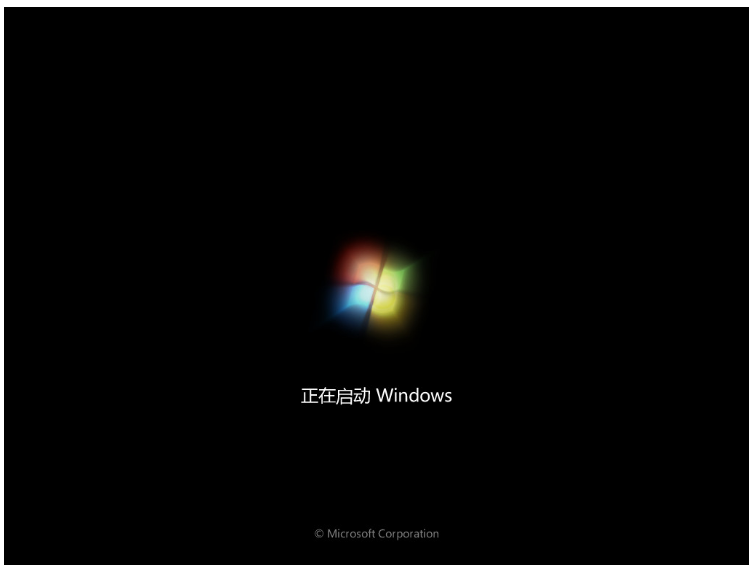
12、最后进入到新系统桌面即成功重装。

总结:
方法一:小白三步装机版软件在线重装win7旗舰版
1、打开重装工具,选择win7旗舰版下载;
2、下载完成后重启电脑选择进入pe系统继续安装;
3、再次重启电脑直至进入win7旗舰版桌面。
方法二:魔法猪一键重装系统软件一键重装win7旗舰版
1、打开装机软件,选择系统下载;
2、环境部署后点击重启电脑进入pe系统继续安装;
3、再次重启电脑直到电脑进入新系统桌面即可开始正常使用。
 有用
26
有用
26


 小白系统
小白系统


 1000
1000 1000
1000 1000
1000 1000
1000 1000
1000 1000
1000 1000
1000 1000
1000 1000
1000 1000
1000猜您喜欢
- 详解win7企业版激活工具怎么用..2018/12/03
- 雨林木风装机版Ghost windows7系统下..2017/06/15
- 详解win7旗舰版蓝屏修复方法..2021/06/01
- 告诉大家电脑如何安装纯净版系统..2021/04/29
- ghost系统安装教程,小编教你ghost win..2018/01/06
- 电脑公司win7纯净版下载安装教程..2022/12/25
相关推荐
- 教你win7恢复出厂设置如何操作..2021/09/08
- win7开机grub命令修复方法是什么..2021/02/13
- 台式电脑系统重装步骤图解win7..2023/02/22
- 深度技术win7旗舰版安装教程..2022/05/31
- 如何重装win7系统,2021win7系统重装超..2021/02/20
- 简述win7重装系统按f几2023/03/30

















